
mac系统 java,Java在mac系统上的应用概述
时间:2025-01-17 来源:网络 人气:
亲爱的Mac用户们,今天我要和你聊聊如何在你的宝贝Mac上轻松开启Java编程之旅!是的,你没听错,Mac系统也能玩转Java编程,而且过程超级简单,就像吃个苹果那么简单!?
一、Java,你了解多少?
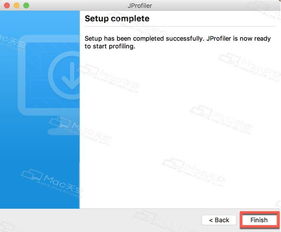
在开始之前,我们先来认识一下Java这位编程界的“老大哥”。Java是一种跨平台、面向对象的编程语言,它的“跨平台”特性意味着你可以在任何支持Java的操作系统上运行Java程序,这也就是为什么Java在程序员中那么受欢迎的原因之一。
二、安装JDK,Java的“心脏”
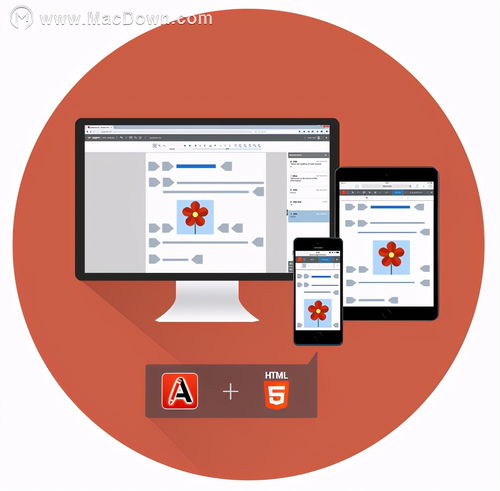
想要在Mac上写Java程序,首先你得有个“心脏”——Java Development Kit(JDK)。JDK是Java开发工具包,包含了Java运行时环境(JRE)、编译器(javac)等,是Java程序运行的基石。
1. 下载JDK
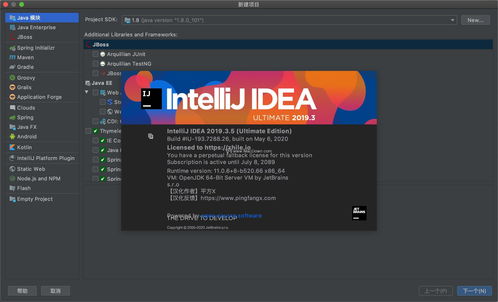
首先,你需要从Oracle官网或者OpenJDK官网下载适合Mac的JDK。这里以Oracle JDK为例,访问官网后,选择适合你的Mac版本的JDK进行下载。
2. 安装JDK
下载完成后,双击安装包,按照提示进行安装。安装过程中,你可以选择安装路径,默认路径通常是`/Library/Java/JavaVirtualMachines/`。
三、配置环境变量,让Java无处不在
环境变量是操作系统中的一个重要概念,它决定了程序运行时的环境。配置环境变量可以让Java命令在任何地方都能使用。
1. 打开终端
在Mac上,你可以通过Spotlight搜索“终端”来打开它。
2. 编辑环境变量文件
在终端中输入以下命令:
```bash
open -e ~/.bash_profile
这会打开你的`.bash_profile`文件,你可以在这个文件中添加以下内容:
```bash
export JAVA_HOME=/Library/Java/JavaVirtualMachines/jdk1.8.0_251.jdk/Contents/Home
export PATH=$JAVA_HOME/bin:$PATH
这里的`JAVA_HOME`是你的JDK安装路径,你可以根据自己的实际情况进行修改。
3. 保存并关闭文件
保存并关闭文件后,在终端中输入以下命令使配置生效:
```bash
source ~/.bash_profile
四、选择你的IDE,开启Java编程之旅
IDE(集成开发环境)是Java编程的好帮手,它可以帮助你更高效地编写Java程序。以下是一些流行的Java IDE:
1. IntelliJ IDEA
IntelliJ IDEA是一款功能强大的Java IDE,它提供了代码提示、智能代码补全、调试等功能。
2. Eclipse
Eclipse是一款开源的Java IDE,它拥有庞大的插件生态系统,可以满足各种开发需求。
3. NetBeans
NetBeans是一款轻量级的Java IDE,它提供了简单的界面和丰富的功能。
五、编写你的第一个Java程序
现在,你已经准备好开始编写Java程序了。以下是一个简单的“Hello World”程序:
```java
public class HelloWorld {
public static void main(String[] args) {
System.out.println(\Hello, World!\);
}
将这段代码保存为`HelloWorld.java`,然后在终端中输入以下命令编译和运行它:
```bash
javac HelloWorld.java
java HelloWorld
如果你看到控制台输出了“Hello, World!”,那么恭喜你,你已经成功运行了你的第一个Java程序!
六、
在Mac上编写Java程序其实非常简单,只需要安装JDK、配置环境变量、选择一个IDE,然后就可以开始你的Java编程之旅了。希望这篇文章能帮助你轻松入门Java编程,让我们一起在编程的世界里畅游吧!
相关推荐
教程资讯
教程资讯排行













